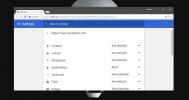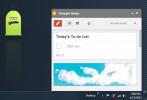„Nimbus Web Clipper“: išsaugokite turinį iš tinklalapių ir pasiekite bet kur
Ar jums sunku išsaugoti internete rastus daiktus, kad vėliau galėtumėte prieiti prie jų informacijos ar išnagrinėti ją? Gal radote gerą turinį ir norite išsaugoti bei dalintis tik jo dalimi? Bandyti „Nimbus Web Clipper“. Labai primena „Evernote Web Clipper“ sans savo komentarų elementus, šį „Chrome“ plėtinį iš „Nimbus“ ekrano fiksavimas leidžia bet kokį turinį iš tinklalapio išsaugoti internetinėje paskyroje, leidžiantį jį pasiekti iš kito kompiuterio ar mobiliojo prietaiso, kur tik norite. Galite užfiksuoti visą puslapį, vaizdus, visą straipsnį ar bet kurį pasirinktą pasirinktinį fragmentą.
Nustatyti „Nimbus Web Clipper“ yra gana paprasta; Įdiegę „Chrome“ plėtinį (per nuorodą, pateiktą šio straipsnio pabaigoje), galite sukurti naują „Nimbus“ paskyrą, kad visi jūsų klipai būtų automatiškai sinchronizuojami su debesimi. Registracijos procesą sudaro paprasčiausias el. Pašto adreso nurodymas ir slaptažodžio pasirinkimas.

Dabar, kai viską sukūrėte, vis tiek turėsite išmokti iškarpyti savo turinį. Laimei, šis procesas taip pat gana paprastas; kai rasite ką norite iškarpyti, tiesiog spustelėkite plėtinio mygtuką šalia URL juostos. Apačioje pasirodo horizontali juosta, leidžianti pasirinkti turinio tipą žymėti. Pvz., Jei norite iškirpti fragmentą, spustelėkite norimą išsaugoti puslapio skiltį. Mėlynas pasirinkimo laukelis apvynios turinį, ir jūs galite spustelėti Išsaugoti, tada duoti jam vardą ir pasirinktinai žymą bei aprašą, kad galėtumėte jį išsaugoti savo paskyroje.
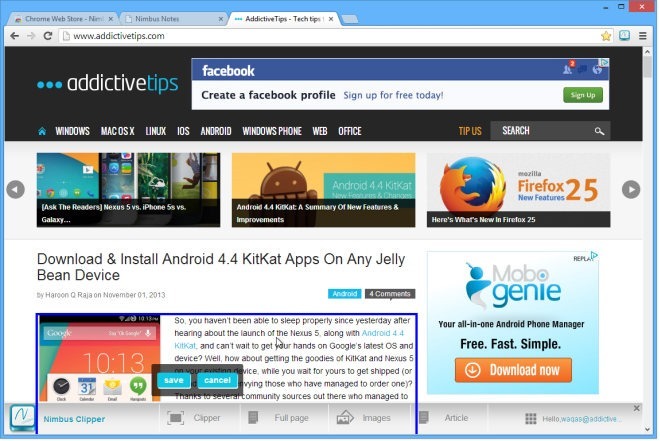
„Nimbus“ taip pat leidžia visus vaizdus išsaugoti viename puslapyje. Norėdami tai padaryti, spustelėkite Vaizdai, tada pasirinkite vaizdą. Tai rodo visus vaizdus iš puslapio, kurį galite išsaugoti.
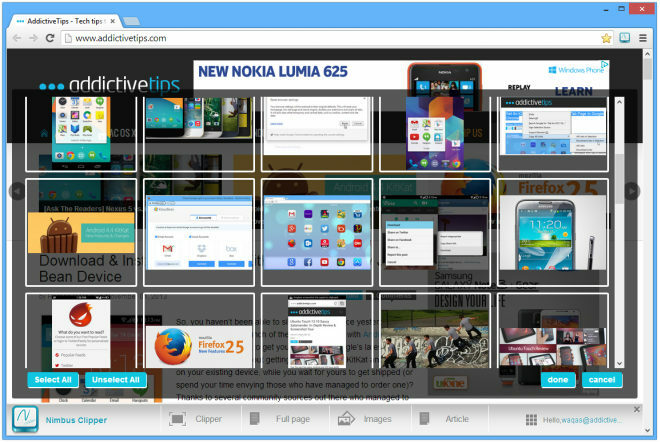
Kita naudinga funkcija, kurią radau (tai yra ir „Evernote Web Clipper“) yra galimybė iš puslapio išsaugoti straipsnius be skelbimų, bendrinti juostas, „JavaScript“ fragmentus ir kitus įterptus komponentus. Rezultatas - švarus ir į turinį orientuotas straipsnis. nemokamo skaitymo patirties atitraukimas.
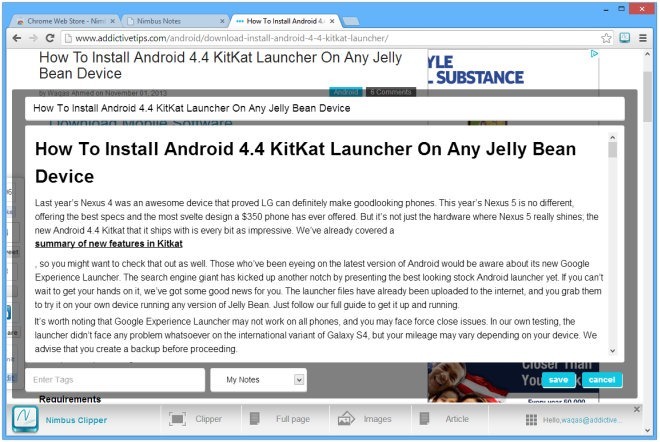
Išsaugoję norimą žiniatinklio klipą, galite daugiau klijuoti tą ar kitą puslapį, naršyti internete, norėdami išsaugoti daugiau turinio, arba eikite į savo „Nimbus“ prietaisų skydelį. Viskas, ką jūs kada nors nukirpote naudodami plėtinį, galite rasti „Nimbus“ paskyroje. Iš čia galite peržiūrėti visus savo klipus, tvarkyti žymas, perkelti nepageidaujamus klipus į šiukšliadėžę ir kurti naujas pastabas, kad būtų daugiau turinio.
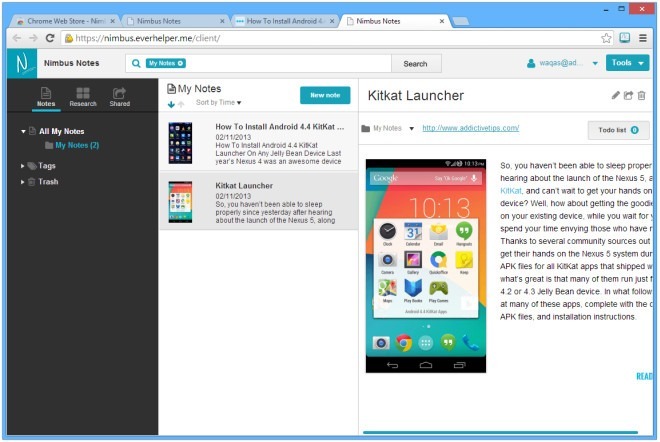
Apskritai, „Nimbus Web Clipper“ kiekvienu žingsniu man priminė apie savo „Evernote“ kolegą. Nors „Evernote“ siūlo daug daugiau funkcijų, „Nimbus“ taip pat siūlo patogias žiniatinklio iškarpymo parinktis ir labiau tinka tiems, kuriems nereikia papildomų „Evernote“ funkcijų.
Įdiekite „Nimbus Web Clipper“ iš „Chrome“ internetinės parduotuvės
Paieška
Naujausios žinutės
Kaip valdyti svetainės nustatymus „Chrome“
Svetainės gali prašyti prieigos prie jūsų vietos, fotoaparato, mikr...
Pasiekite „Google Keep“ visada „On-Top“ „Chrome“ skydelyje arba paprastame iššokančiame lange
Tik laiko klausimas, kol „Google Keep“ plėtinys pateko į „Chrome“ i...
„HashMask“ padeda išvengti klaidingo slaptažodžių įvedimo „Chrome“
Ilgų slaptažodžių nustatymas turi savo pranašumą, nes tai daro jūsų...